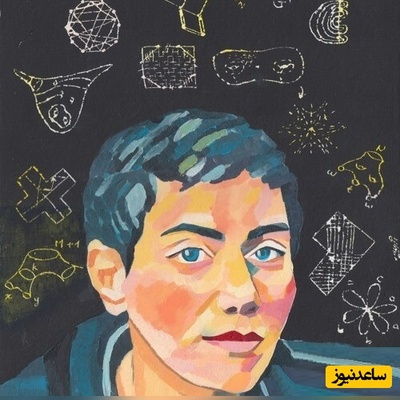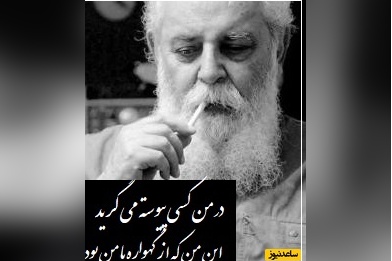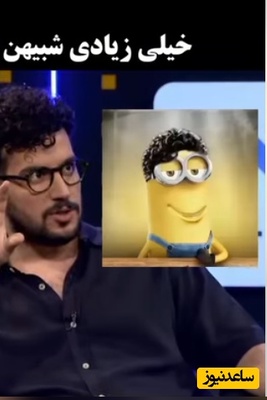معرفی نرم افزار ادوبی کانکت Adobe Connect
در روزهایی که به دلیل شیوع ویروس کرونا مراکز آموزشی از جمله مدارس، دانشگاه ها و موسسات آموزشی تعطیل شده اند؛ بسیاری از کلاس ها به شکل آنلاین در حال جریان هستند. یکی از مهم ترین نیازهای برگزاری کلاس های لایو، بستر برگزاری است. بسترهای متعددی برای برگزاری کلاس های آنلاین از جمله ادوبی کانکت، BlueJeans و اسکای روم وجود دارد که به دلایل مختلفی در ایران بیشتر از بستر Adobe Connect استفاده می شود. در این آموزش تلاش می کنیم آموزش گام به گام متصل شدن به یک کلاس آنلاین که بر بستر ادوبی کانکت ایجاد شده است را با زبانی ساده توضیح دهیم. ادوبی کانکت (Adobe Connect) نرم افزار قدرتمندی است که برای ارائه مطالب و اطلاعات، کلاس های آموزشی آنلاین، وب کنفرانس و به اشتراک گذاری Desktop استفاده می شود. و شاید بشود گفت که بهترین نرم افزار در این زمینه است. این نرم افزار بر پایه Flash Player واقع شده و امکان استفاده آن در اندروید و IOS هم محیا می باشد. همه اتاق های جلسه به تخته هایی مجهز هستند که هر کدام کار خاصی رو بر عهده دارند (چت، وایت برد، یادداشت، نظرسنجی و …) هنگامی که شما اتاق جلسه ای را ایجاد می کنید و تا هنگامی که این اتاق را حذف نکنید، وجود خواهد داشت. موقعیت مکانی یک اتاق جلسه یک URL می باشد، که در هنگام ایجاد شدن جلسه توسط سیستم، اختصاص داده می شود. هنگامی که شما URL را کلیک کنید، وارد اتاق جلسه مجازی خواهید شد. یک اتاق جلسه می تواند بارها و بارها برای جلسه هفتگی مشابه استفاده شود. دبیر جلسه می تواند اتاق باز یا بسته ای را ترک کند. اگر اتاقی بین جلسات، باز باشد، شرکت کنندگان می توانند برای مشاهدۀ محتوای آن، وارد اتاق شوند.
برای شرکت کردن در یک جلسه، شما باید یک مرورگر و یک نسخه از Flash Player 10 یا بالاتر را داشته باشید و همچنین به اینترنت متصل باشید. قابلیت شما در جلسه به نقش تخصیص داده شده و به اجازه دسترسی شما بستگی دارد. ادوبی کانکت امکان اتصال به مایکروسافت پاورپوینت (Microsoft PowerPoint) را نیز دارد که به راحتی می توانید با آن جلسات آنلاین را راهبری کنید.
پیش نیازهای ورود به کلاس آنلاین
برای شرکت در یک کلاس لایو شما باید یک کامپیوتر یا لپ تاپ و یک اینترنت پرسرعت داشته باشید، البته امکان حضور در کلاس با موبایل و تبلت هم وجود دارد اما در این حالت ممکن است بعضی قابلیت ها را از دست بدهید. برای حضور در کلاس آنلاین و مشاهده با کیفیت محتوا بهتر است به یک اینترنت پرسرعت و مطمئن دسترسی داشته باشید. البته سرعت اینترنت ارتباط مستقیمی با شیوه ارایه مطلب دارد چراکه اگر مدرس بخواهید مانیتور خود را به اشتراک بگذارد یا به شکل تصویری دانشجویان در کلاس قصد ارتباط برقرار کردن داشته باشند طبیعتا سرعت بالاتری مورد نیاز است. همچنین برای برقراری ارتباط بهتر صوتی ما توصیه میکنیم از یک هدفون استفاده کنید. با استفاده از هدفون شما دیگر مشکل برگشت صدا را هم نخواهید داشت.
دانلود و نصب نرم افزار ادوبی کانکت
برای شرکت در کلاس لازم است نرم افزار Adobe Connect را با توجه به نوع سیستم عامل خود دانلود و نصب کنید. این نرم افزار بسیار سبک بوده و نصب آن هیچ پیچیدگی خاصی ندارد.اگر قصد شرکت در کلاس آنلاین به کمک موبایل یا تبلت دارید، بهترین کار آن است که به استور گوشی خود (گوگل پلی در گوشی های اندرویدی یا اپ استور در آیفون) مراجعه کنید و با جستجوی اسم Adobe Connect نرم افزار را به رایگان دانلود و نصب کنید.
دریافت آدرس ورود به سایت و نام کاربردی و رمز عبور
حال که پیش نیازهای لازم برای ورود به کلاس را در اختیار دارید باید وارد محیط کلاس مجازی شوید. برای این منظور شما به یک آدرس url و یک نام کاربری و رمز عبور نیاز دارید. این اطلاعات باید از طرف آموزشگاه در اختیار شما قرار بگیرد. پس از دریافت اطلاعات دو راه پیش رو دارید. راه اول: آدرس مورد نظر را در یک مرورگر مانند کروم یا فایرفاکس وارد کنید. در پنجره باز شده هشداری به شما نشان داده می شود. در این مرحله بهتر است گزینه بازکردن در نرم افزار (Open in Application) را انتخاب کنید تا نرم افزار به شکل خودکار اجرا شود. راه دوم: نرم افزار را در لپ تاپ (از طریق جستجو در منو استارت) یا گوشی خود باز کنید. در صفحه نخست در کادر مربوطه آدرسی که دریافت کرده اید را وارد کنید و دکمه Continue را بزنید. حال نام کاربری و کلمه عبوری خود را وارد کرده تا وارد محیط کلاس شوید. تمام! به همین راحتی شما وارد محیط کلاس شدید. با ورود به کلاس شما به محیطی وارد می شوید که می توانید آموزش ها و منابعی که استاد در اختیار شما قرار می دهد را دریافت کنید.
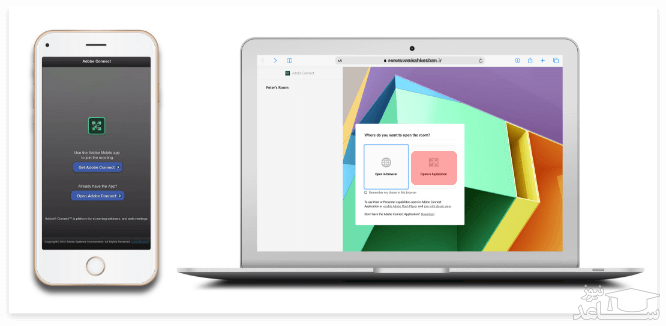
بخش های مختلف Adobe Connect
- فضای اصلی برنامه که در این بخش مدرس می تواند تصویر مانیتور خودش، اسلایدهای آموزشی، تصویر، ویدیو یا هر محتوای دیگری را با دانشجویان به اشتراک بگذارد.
- منو نرم افزار و محلی که شما می توانید میکروفون، اسپیکر یا دوربین خود را خاموش و روشن کنید.
- وبکم مدرس که در این بخش اگر مدرس از وبکم استفاده کند شما می توانید تصویر او را مشاهده کنید.
- چیدمان محیط کلی نرم افزار. در این بخش چند چیدمان اصلی وجود دارد که شما با کلیک روی هر کدام می توانید سریعا به آن چیدمان تغییر حالت بدهید. این تغییر صرفا شامل اندازه و محل قرارگیری هر کدام از بخش ها است و الا در هر حالتی شما می توانید به تمام پنجره ها دسترسی داشته باشید.
- پنل شرکت کنندگان کلاس. شما در این بخش می توانید تمام افراد حاضر در کلاس را مشاهده و با کلیک روی هر کدام با فرد مورد نظر گفتگوی خصوصی برقرار کنید.
- پنل چت که در این بخش اگر بخواهید به شکل متنی با کل کلاس چت کنید در این بخش تایپ می کنید.
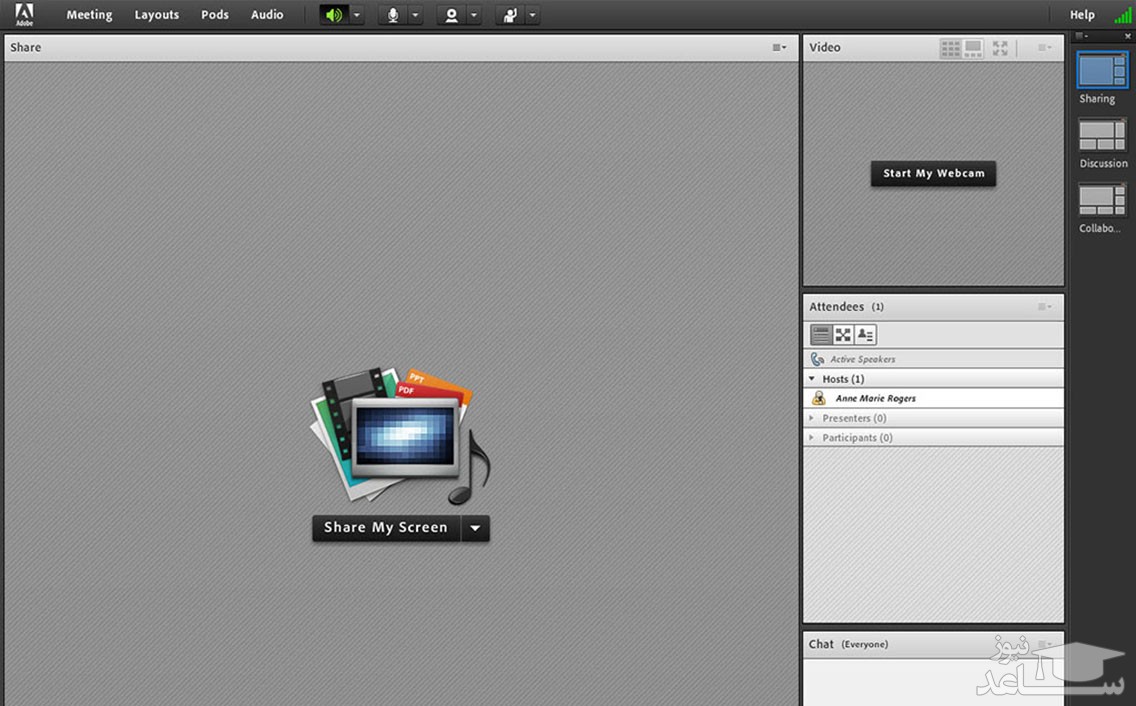
مشکلات رایج نرم افزار ادوبی کانکت
- خطای گوشی و اجازه ندادن برای نصب نرم افزار ادوبی کانکت
- قطعی و وصل شدن صدا و تصویر در زمان کلاس
- بهم ریختن نوشته ها در محیط نرم افزار Adobe Connect
- گیر کردن نرم افزار در مرحله Loading
- تاخیر در صدا یا تصویر و برگشت صدا
- کار نکردن فلش پلیر روی مرورگر
برخی ویژگی های بی نظیر ادوبی کانکت
- ارسال و دریافت صدا، تصویر و پیام متنی در سمینار یا کلاس آموزشی تحت وب
- امکان اتصال با حداقل سرعت از خانه یا دفتر کار به جلسات
- امکان اتصال به VOIP
- امکان متصل کردن مدعوینی که امکان حضور انلاین ندارند از طریق تلفن
- ابزارهای کمکی در وایت برد پیشرفته (Whiteboard)
- نمایش انواع فایل ها SWF, PPT, JPG, PDF و …
- قابل نوشتن بر روی تخته سفید ادوب با فناوری قلم نوری و تبلت
- امکان برگزاری نظرسنجی (رأی گیری و نمایش نتایج بصورت نمودار)
- امکان سطح بندی و اعمال کنترل بیشتر نسبت به ویدئو کنفرانس
- قفل کردن جلسه و جلوگیری از ورود دیگر کاربران به همایش
- امکان ضبط جلسات و استفاده مجدد به صورت (Online)
- امکان تغییر چیدمان تجهیزات در کلاس آنلاین
- امکان کنترل از راه دور ( Remote Control ) دسکتاپ کاربران
- مشاهده لیست کاربران حاضر در سامانه ویدئو کنفرانس
- امکان دریافت ( Download ) محتوای رکورد شده
- امکان برقراری پرسش و پاسخ بصورت خصوصی و عمومی
- امکان ثبت نام گروهی در جلسات آنلاین از طریق فایل اکسل
- امکان به اشتراک گذاری Video و دانلود MP3 & …
- ارسال پیام خصوصی بین مدیر انفورماتیک و کاربران تحت شبکه
- امکان شرکت در Web Conference از طریق تبلت و موبایل
- امکان مشاهده تمام صفحه کاربران ( Desktop Sharing )
- امکان حضور و غیاب در کلاس های آموزشی


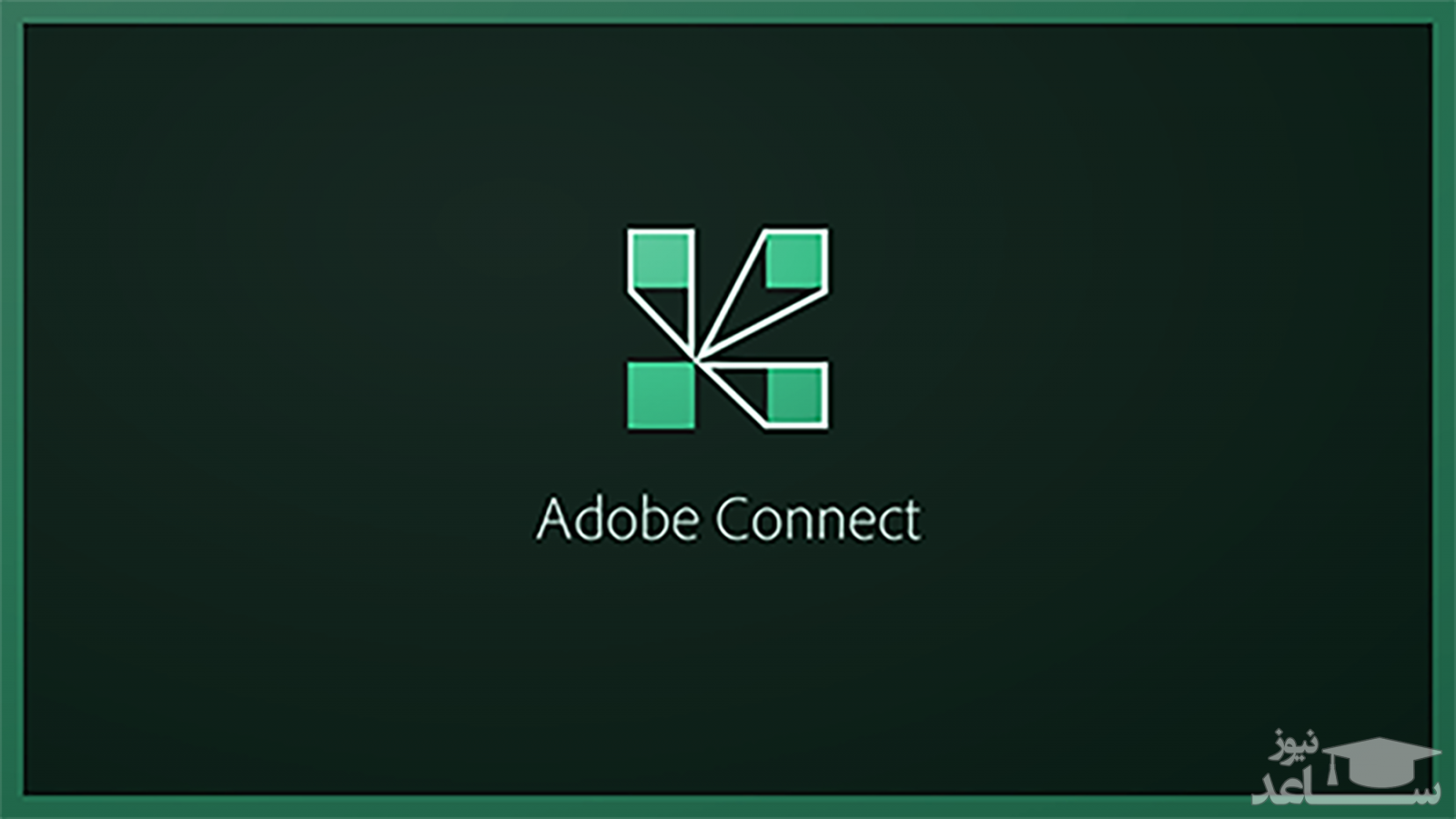
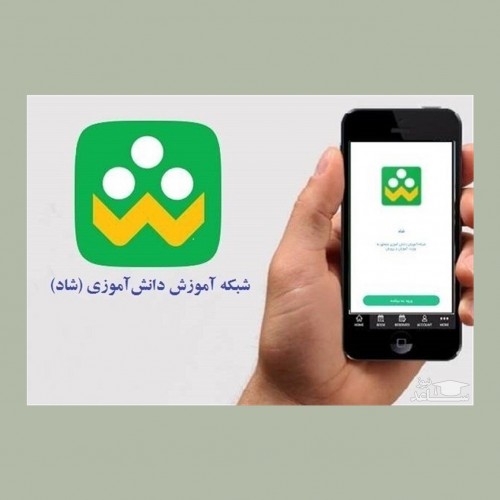 آموزش نصب نرم افزار شاد بر روی گوشی
آموزش نصب نرم افزار شاد بر روی گوشی